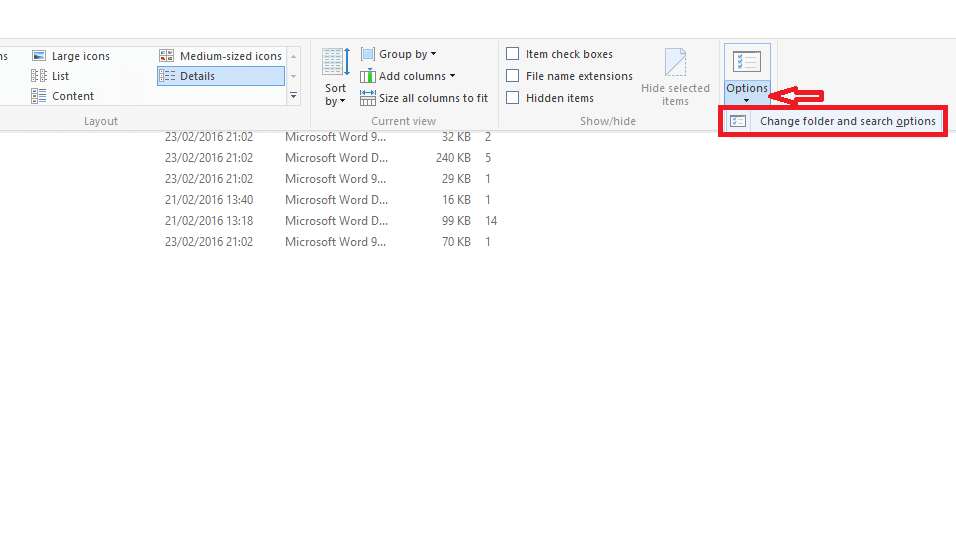ただし、特に一般的な入力を入力する場合は、独創性を期待しないでください。
- Copilot は、Word のデスクトップ版とモバイル デバイス版にも搭載されます。
- 他のコパイロットと同様に、このコパイロットも多かれ少なかれ同じ機能を提供します。
- ただし、Copilot がオリジナルであることを期待しないでください。
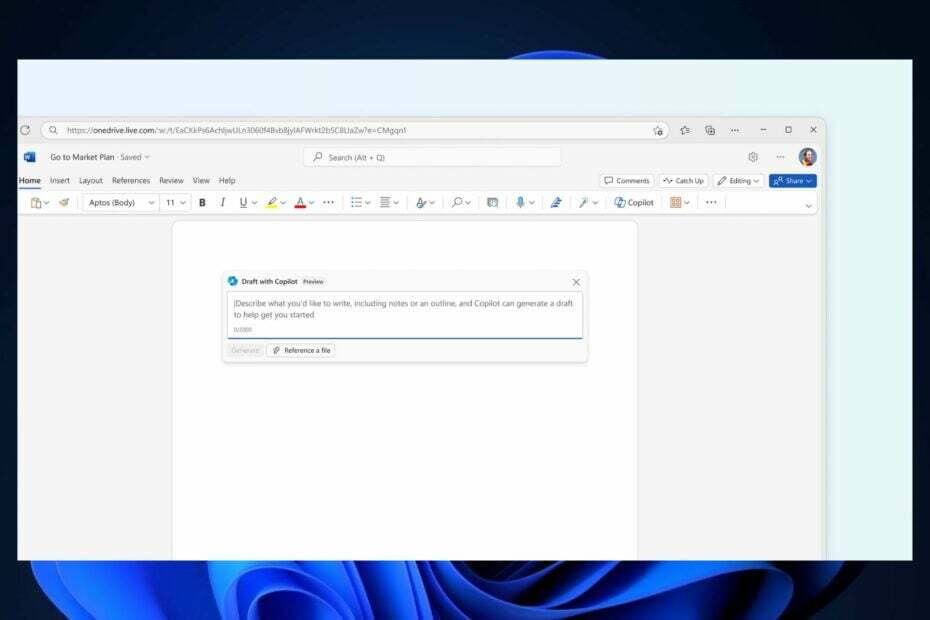
先月、 マイクロソフトのイベント、レドモンドを拠点とするテクノロジー大手は、今年 11 月から Copilot がついに Microsoft 365 に導入されることを明らかにしました。 新しいデザインと Copilot が Windows 11 でついにリリースされるという発表に加えて、Microsoft は AI アシスタントが Microsoft 365 アプリごとに独自の形式で提供されることも明らかにしました。
今週、 Microsoft 365 ロードマップ ことを明らかにした Copilot が OneNote に登場 11 月とその翌日に、Copilot が Microsoft Word と Microsoft PowerPoint にも導入されることが明らかになりました。
一般公開は来月、Mac を含むすべてのモバイルおよびデスクトップ プラットフォームに対して開始される予定です。 AI アシスタントは多くのことを処理できるため、Copilot の機能についてはすでに大まかなアイデアを持っています。 創造的なものから非常に技術的なものまで、さまざまなタスク(完璧なセットアップの準備など) 働く)。 しかし、Microsoft は Word に関しては、Copilot が生産性の新時代をもたらすことを約束しています。
Word のコパイロット: 主な機能
- 新しいドキュメントをすぐに開始: Microsoft は、Copilot がユーザーの困難を克服するのに役立つことを約束します。 AI アシスタントに最初の草稿を作成させて新しいドキュメントを開始し、その後作業を続行する その上で。
- 既存の文書への追加: Word ユーザーがすでに文書を作成している場合、Copilot は新しい視点を取り入れて、Word プロジェクトで書くための新しいアイデアを提供できます。
- Word で Copilot とチャットすると、ユーザーは現在の Word プロジェクトで使用できる新しい情報、視点、統計情報を確実に入手できます。
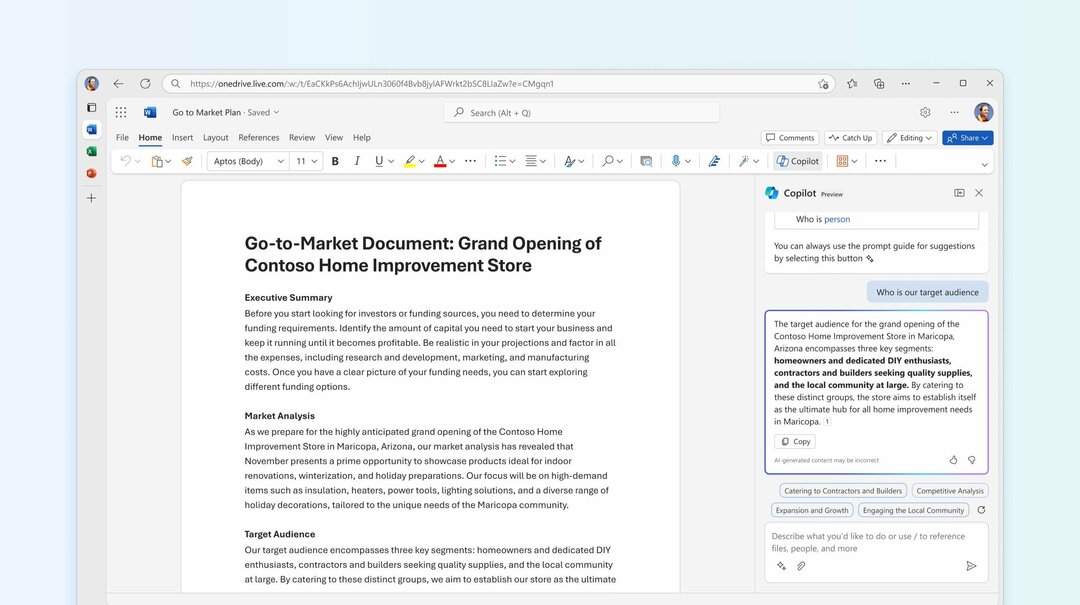
- 概要を生成する: いつものように、Copilot は Word プロジェクトを分析し、数秒でそれらを要約することができます。
これらの機能のうち、Copilot は Word プロジェクトを自動的に編集および修正します。 AI ツールは文章の提案も提供し、英語で最も効果的に機能します。 他の言語もサポートされています: スペイン語、日本語、フランス語、ドイツ語、ポルトガル語、イタリア語、中国語 簡略化。 Microsoft は将来的に言語を追加する予定です。
Word の Copilot はサードパーティのアプリケーションとデータを共有しないため、ユーザーは心配する必要はありませんが、特に一般的な主題について話す場合は、独創性を期待すべきではありません。
または、Copilot は、同じ方法で Copilot に指示を出した複数のユーザーに対して、同じまたは非常に類似したコンテンツを生成する可能性があります。 たとえば、Copilot に「アップルパイのレシピ」を作成するよう指示した人は誰でも、同一またはほぼ同一の内容を作成する可能性があります。 独自性が懸念される場合は、オンライン ソースとの類似性を確認します ([ホーム] タブで [エディタ] に移動し、[類似性] まで下にスクロールします)。
マイクロソフト
Word の Copilot について詳しく知りたい場合は、以下を参照してください。 公式FAQセクション AIアシスタント用。